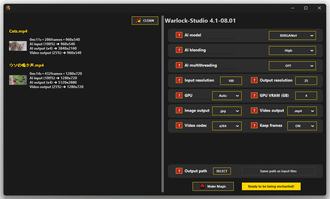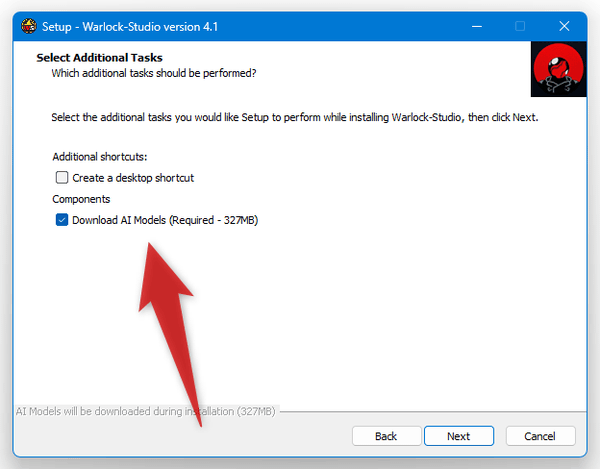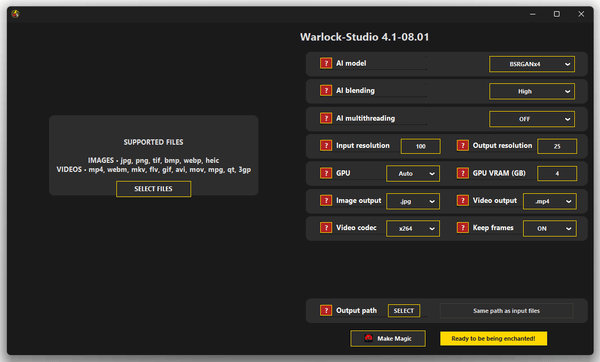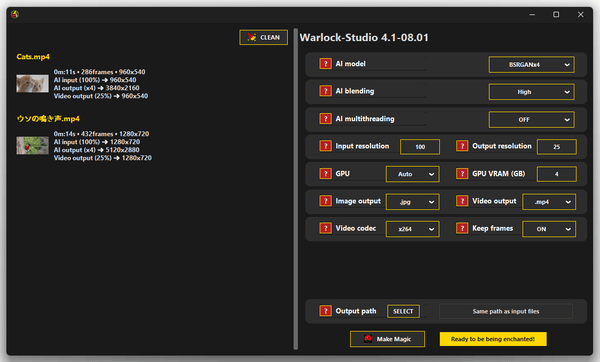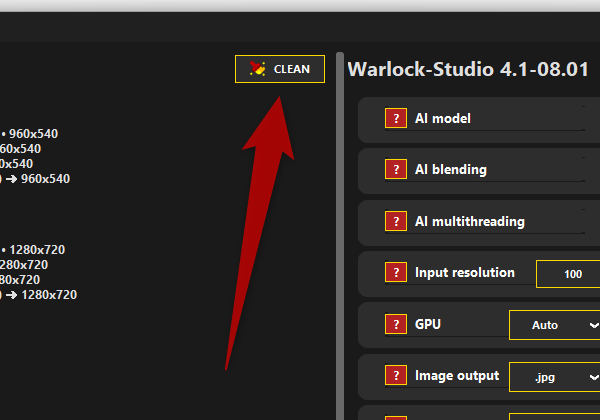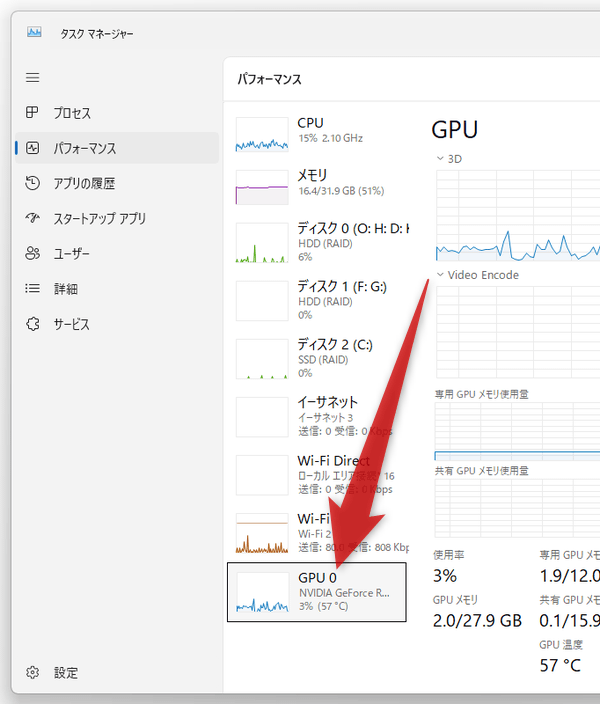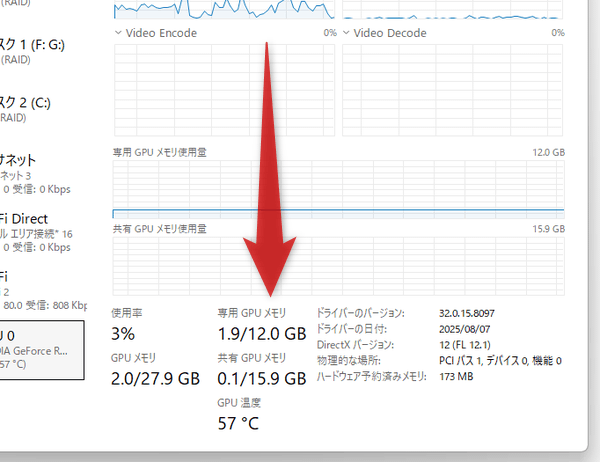動画や画像を、AI の力で高画質化したり、綺麗に拡大したりする!「Warlock-Studio」。
Warlock-Studio
動画や画像を、AI の力で高画質化 / 高解像度化 / フレームレート倍増 したりしてくれるソフト。
GFPGAN / Real-ESRGAN / BSRGAN / IRCNN / RIFE といった AI モデルを使用し、動画や画像をアップスケール / ノイズ除去 / フレーム補間 したり、ぼやけた顔を詳細に復元したりできるようにしてくれます。
複数のファイルをまとめて処理する機能や、“ AI が生成した画像 ” と “ オリジナル画像 ” をブレンドして出力する機能 などが付いています。
Warlock-Studioは、動画や画像を AI の力で高画質化してくれるソフトです。
(8 GB 以上のメモリと、Directx12 に対応した GPU が必要です)
各種 AI モデルを使用し、動画や画像を高画質化したりアップスケールしたりすることができるソフトで、同系統のソフトよりも柔軟なオプション設定を行えるところが大きな特徴。
バージョン 4.1 時点では下記のような AI モデルを使用することができ、処理としては
- 低画質な画像(や動画)を高画質化
- アップスケーリング(2 倍 or 4 倍)
- ノイズ除去
- フレーム補間
1 私の環境では、フレーム補間が正常に行われていないようだった。
(中間フレームは生成されていたが、フレームレートが変わっていなかった)
フレーム補間目当てである場合、「REAL Video Enhancer」「Flowframes」「enhancr」などのソフトを使った方が良い。
| モデル | 特徴(品質が高いほど処理は遅い) |
| GFPGANv1.4 | ぼやけた顔の詳細を復元(高品質) |
| BSRGANx2 | 2 倍にアップスケール + ノイズ除去(最高品質) |
| BSRGANx4 | 4 倍にアップスケール + ノイズ除去(最高品質) |
| RIFE | フレーム補間(高品質) |
| RIFE-Lite | 高速なフレーム補間(中品質) |
| RealESRGANx4 | 汎用に使える 4 倍アップスケーラー(高品質) |
| RealESRNetx4 | 軽微な画像修復を行う 4 倍アップスケーラー(高品質) |
| RealSRx4_Anime | アニメや線画用の 4 倍アップスケーラー(高品質) |
| IRCNN_L | 軽微なノイズ除去(中品質) |
| IRCNN_M | やや強力なノイズ除去(中品質) |
- “ AI が生成した画像 ” と “ オリジナル画像 ” のブレンド比率を指定できる(人工感を減らせる)
- AI に入力する解像度を、パーセンテージで指定できる(画質を重視するか、速度を重視するか)
- AI が生成した画像を、任意のサイズに縮小して出力することができる
古い写真や動画を高画質化させたい時や、“ ちょっとだけ綺麗にしたい ” という時にも使えると思います。
尚、下記のようなフォーマットのファイルに対応しています。
動画(入力)
MP4 / WebM / MKV / FLV / GIF / AVI / MOV / MPG / QT / 3GP
動画(出力)
MP4 / MKV / AVI / MOV
画像(入力)
JPEG / PNG / TIFF / BMP / WebP / HEIC
画像(出力)
動画は x264 / x265(HEVC)のどちらかで圧縮することができ、GPU が対応していればハードウェアエンコード(nvenc / amf / qsv)を行うこともできます。
JPEG / PNG / TIFF / BMP
使い方は以下のとおり。
使用バージョン : Warlock-Studio 4.1
インストール時の注意
- インストーラー実行時に「Windows によって PC が保護されました」という画面が表示された場合、左側にある「詳細情報」というリンクをクリック → 右下の「実行」ボタンをクリックします。

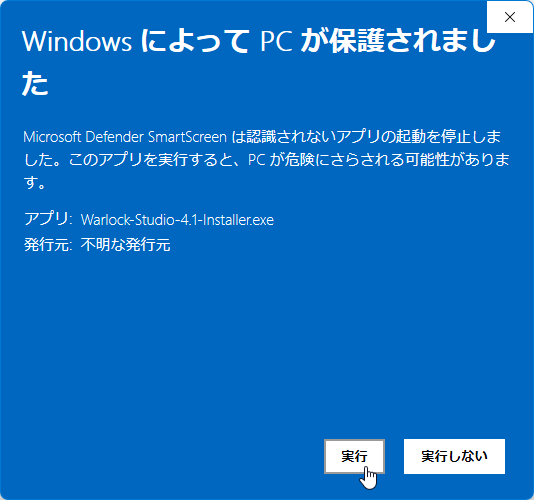
- インストールの途中で表示される「Select Additional Tasks」という画面では、「Download AI Models (Required - 327 MB)」にチェックを入れておきます。
基本的な使い方
- 「Warlock-Studio.exe」を実行します。
- メイン画面が表示されます※2。
2
この画面は、常に最前面に表示された状態になるので注意。
他のアプリが隠れて見えない時は、タイトルバーの右側にある最小化ボタンをクリックする必要がある。
最初に、画面左側にある「SELECT FILES」ボタンをクリックし、処理する動画ファイルや画像ファイルを選択します。
(複数選択可)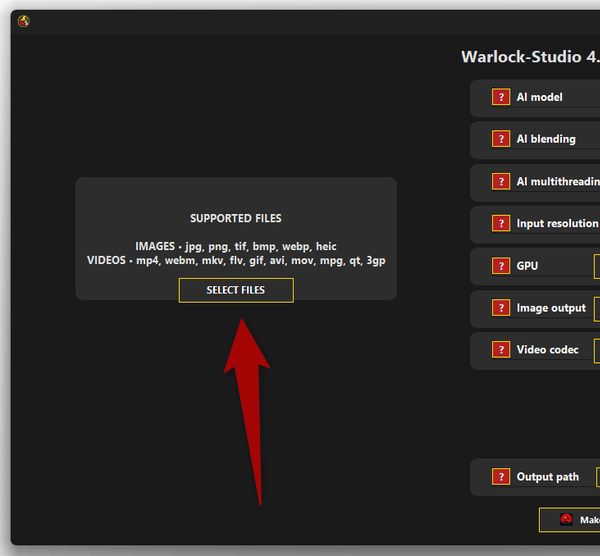
- 選択した動画や画像が、左側の欄に登録されます。 ファイルを間違えて選択してしまった時は、画面上部にある「CLEAN」ボタンをクリックし、再度「SELECT FILES」ボタンからファイルの選択を行ってください。
- 画面右上にある「AI model」欄で、使用する AI モデルを選択します。
各 AI モデルの特徴は、下記のようになっています。
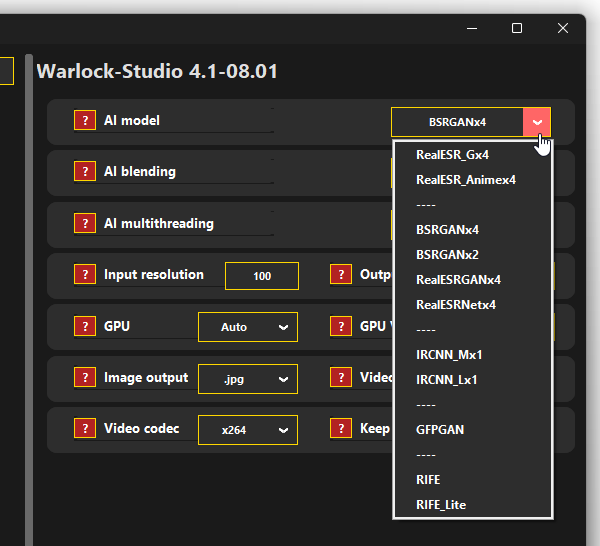
前出のとおり、私の環境ではフレーム補間が正常に行われていないようでした。RealESR_Gx4 高速で軽量な 4 倍アップスケーラー(高品質) RealSR_Animex4 アニメや線画用の 4 倍アップスケーラー(高品質) BSRGANx4 4 倍にアップスケール + ノイズ除去(最高品質) BSRGANx2 2 倍にアップスケール + ノイズ除去(最高品質) RealESRGANx4 汎用に使える 4 倍アップスケーラー(高品質) RealESRNetx4 軽微な画像修復を行う 4 倍アップスケーラー(高品質) IRCNN_Mx1 やや強力なノイズ除去(中品質) IRCNN_Lx1 軽微なノイズ除去(中品質) GFPGAN ぼやけた顔の詳細を復元(高品質) RIFE フレーム補間(高品質) RIFE_Lite 高速なフレーム補間(中品質)
フレーム補間を行いたい場合は、他のソフトを使った方が良いでしょう。 - 「RIFE」「RIFE-Lite」以外のモデルを選択した場合は、「AI blending」欄で AI が生成した画像とオリジナル画像のブレンド比率を指定します。
ブレンド比率は、下記の中から選ぶことができます。
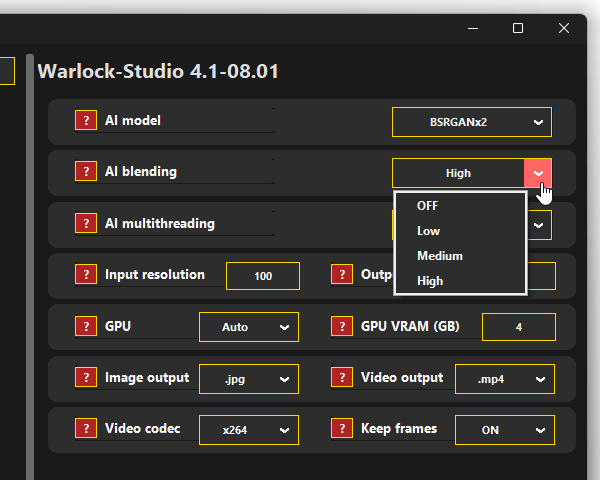
- OFF - ブレンドを行わない
- Low - オリジナル画像の比率を低くし、AI が生成した画像の比率を高くする
- Medium - オリジナル画像と AI が生成した画像を、同程度にブレンドする
- High - オリジナル画像の比率を高くし、AI が生成した画像の比率を低くする
自然な感じに仕上げたい時は、「High」を選択するとよいでしょう。
「RIFE」「RIFE-Lite」を選択した場合は、「Frame generation」欄でフレームレートを何倍にするのかを指定します。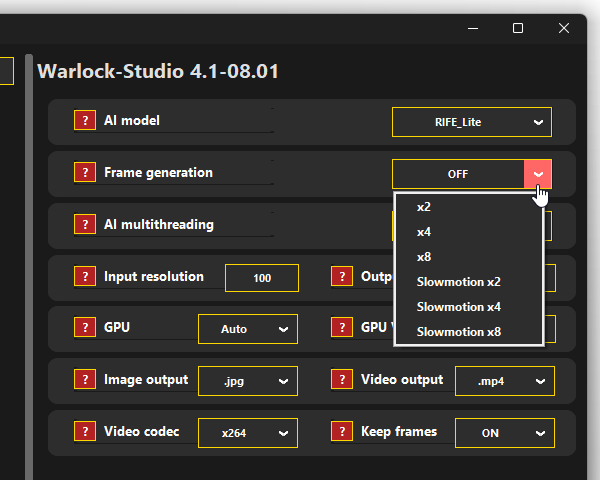
- 動画を処理する時は、「AI multithreading」欄で並列して処理するフレーム数を指定します。
枚数を多くするほど処理のスピードは上がりますが、その分システムに多大な負荷がかかるので注意が必要です。
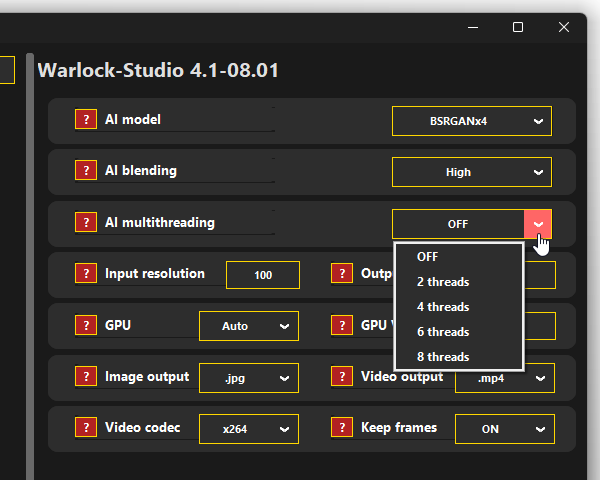
(ただし、GPU の能力を超えた枚数を指定した場合は、最適な値に自動変更される模様) - 次に、「Input resolution」欄で、AI に入力する画像(や動画)の解像度をパーセンテージで指定します。
たとえば、オリジナル画像の解像度が 320x240 だったとして、「Input resolution」を 50 にした場合、AI には 320x240 x 50% = 160x120 の画像が入力されることになります。
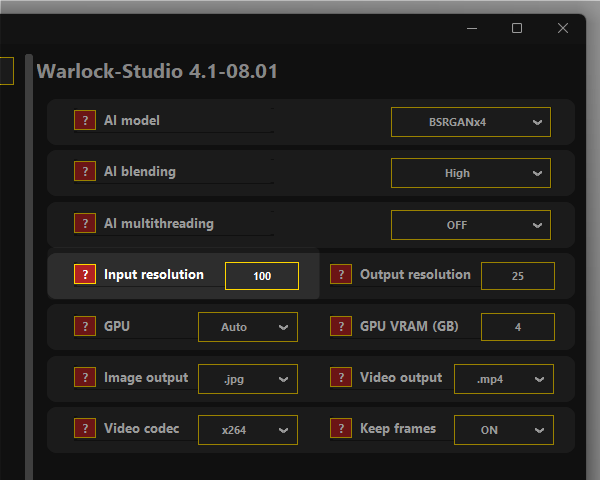
入力解像度の数値が大きいほど画像品質は良くなりますが、その分処理に時間がかかるようになります。
とは言え、数値が低いとあまり良い結果にはならないので、時間がかかったとしても 70 以上の数値を指定した方が良いと思います。 - 続いて右側の「Output resolution」欄で、AI が処理した画像 / 動画 を何パーセントの解像度で出力するか指定します。
たとえば、
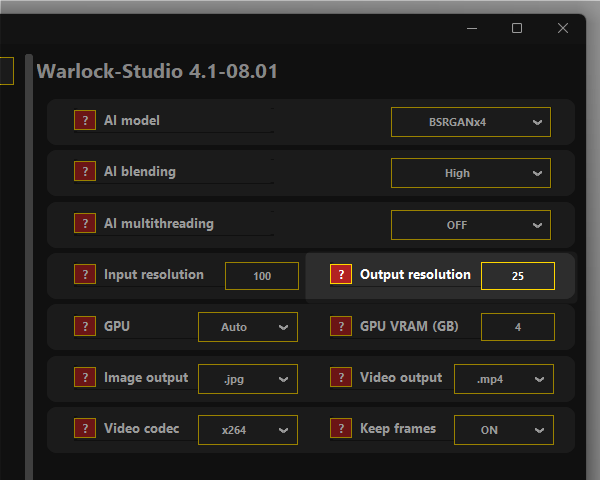
- オリジナル画像の解像度が 320x240
- 「Input resolution」を 50 - 320x240 x 50% = 160x120
- 使用する AI モデルとして BSRGANx4(4 倍)を選択 - 160x120 x 4 = 640x480
- 「Output resolution」を 50
最終的に出力される画像(や動画)の解像度は、左側の「Video output」欄で確認することができます。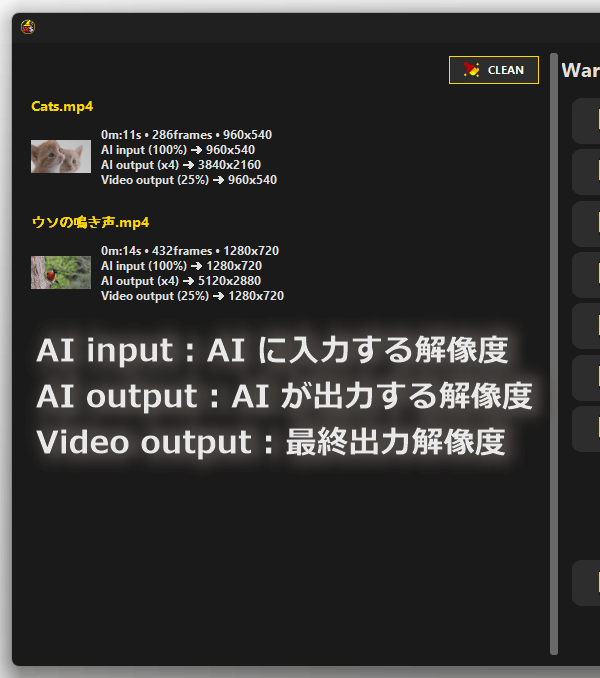
- パソコンに複数の GPU を接続していて、使用する GPU を指定したい場合は、「GPU」欄で GPU の番号を指定しておきます。
GPU の番号は、タスクマネージャーの「パフォーマンス」画面で確認することができます。
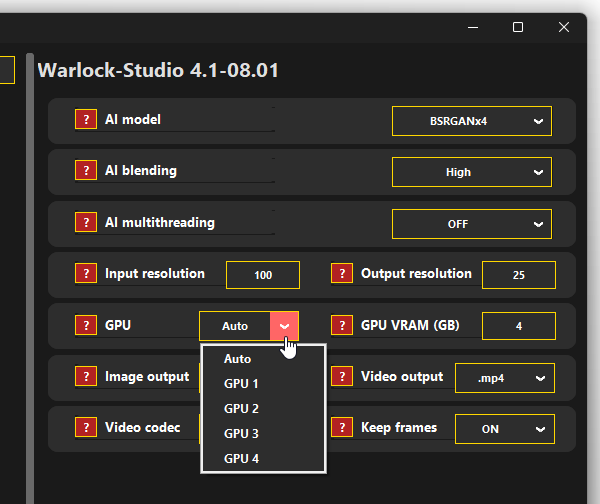
- その右側にある「GPU VRAM (GB)」欄で、使用する VRAM のサイズを指定します。
使用している GPU の VRAM サイズは、やはりタスクマネージャーの「パフォーマンス」画面で確認することができます。
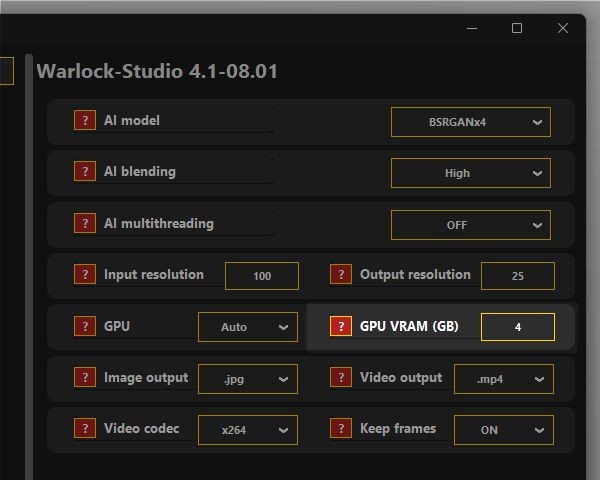
(「専用 GPU メモリ」欄) 実際に積まれている VRAM のサイズより大きいサイズを指定した場合、処理が失敗するようなので注意が必要です。 - 画像を処理する時は、「Image output」欄で画像の出力フォーマットを指定します。
動画を処理する時は、「Video output」欄で出力動画のフォーマットを選択します。
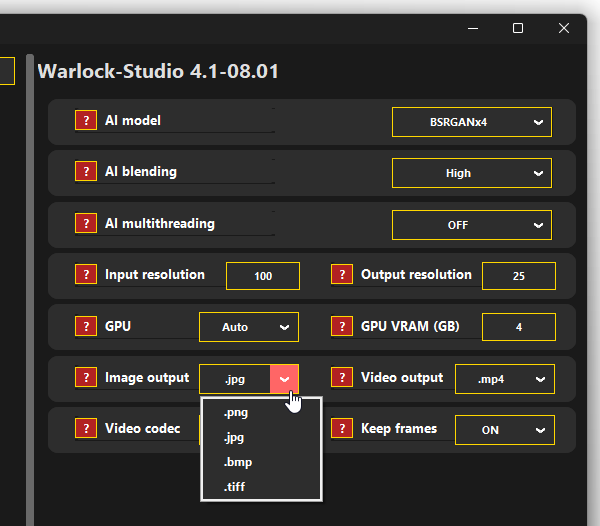 また、動画を処理する際は、「Video codec」欄で映像を圧縮する際に使用するコーデックを指定します。
また、動画を処理する際は、「Video codec」欄で映像を圧縮する際に使用するコーデックを指定します。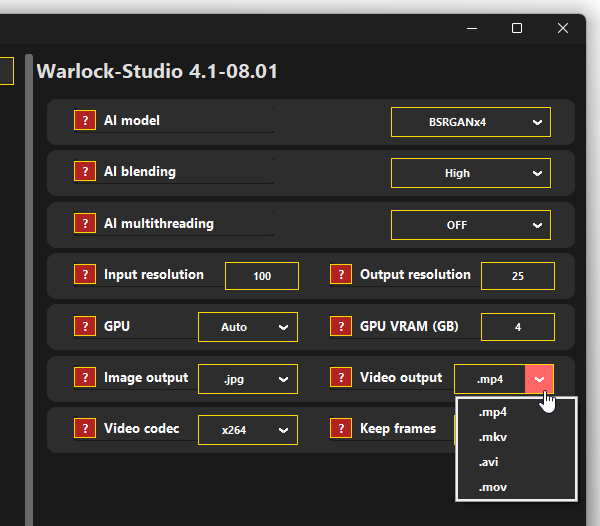 加えて、「Keep frames」欄でフレームの削除を行うかどうかを指定します。
加えて、「Keep frames」欄でフレームの削除を行うかどうかを指定します。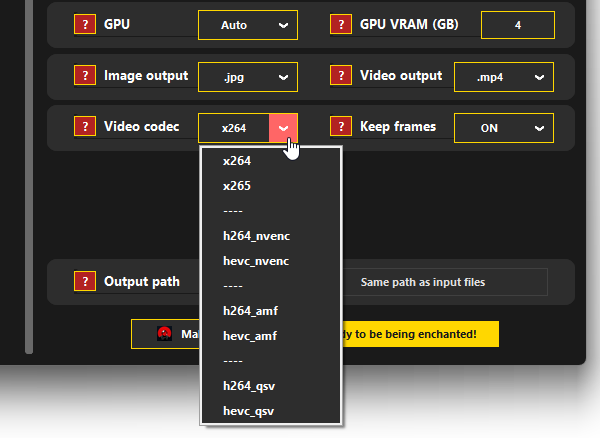
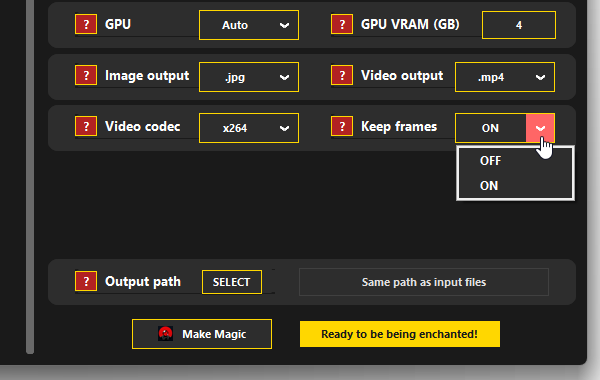
- 画面右下の「Output path」欄にある「SELECT」ボタンをクリックし、処理されたファイルの出力先フォルダを指定します。
(デフォルトでは、元のファイルと同じフォルダ内に出力される)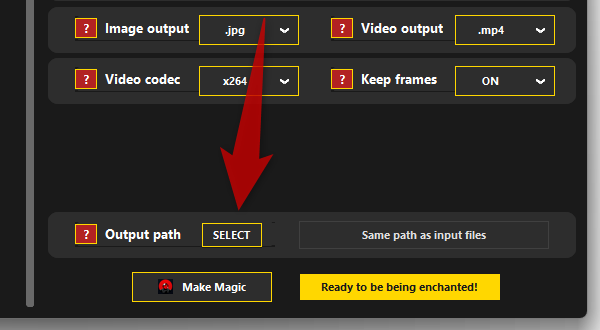
- 準備が整ったら、右下にある「Make Magic」ボタンをクリックします。
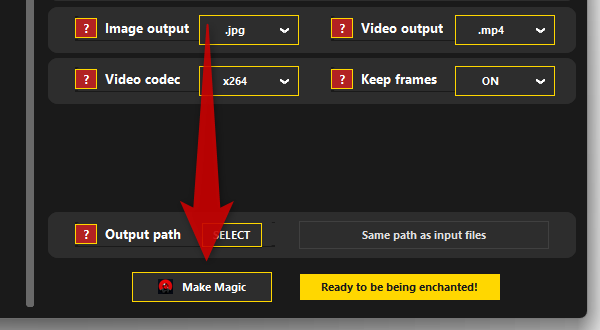
- 処理が実行されるので、しばらく待ちます。
(場合によっては数十分以上かかります)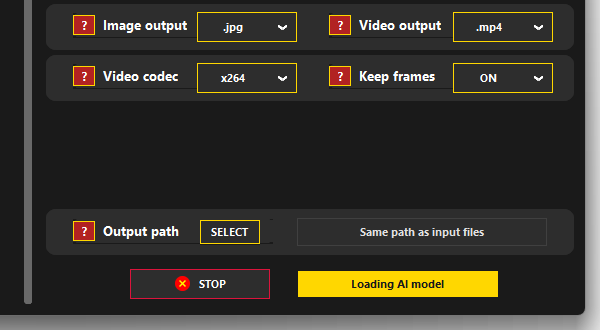
- 少し待ち、右下の黄色いボタンが「All files completed!」になったら処理完了です。
続けて他の動画や画像を処理する場合は、画面上部にある「CLEAN」ボタンをクリックし、登録したファイルをクリアしてから別のファイルを選択 → パラメータを設定した後に「Make Magic」ボタンをクリックします。
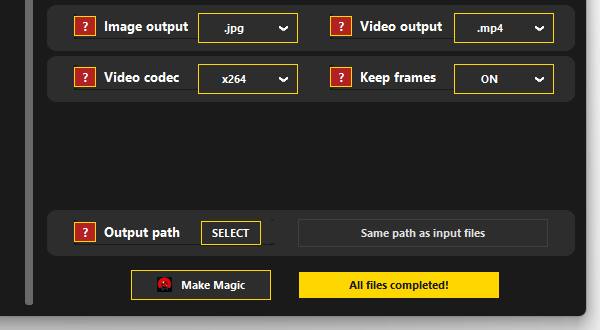
| Warlock-Studio TOPへ |
おすすめフリーソフト
スポンサードリンク